[BEST] Solutions To Fix Corrupted Files From USB Flash Drive
Summary: The article below will show the best solutions to fix corrupted files from the USB flash drive and recover corrupted data with Bitwar Data Recovery Software!
Table of Contents
USB Flash Drive: Files Corrupted
“Last Sunday, I opened my USB drive and found out that all the data is corrupted. All the data is important to me and I need them so badly. Is there any way for me to fix the corrupted file or recover the data?”
Everyone uses a USB flash drive to store and transfer important data from one device to another. If your data is corrupted, it is most highly because of a virus attack or file system failure. So you mustn’t format your USB drive because it will cause permanent data loss to all of your files.
Solutions to Fix Corrupted Files from USB Flash Drive
Among all the solutions, we highly recommend you recover your data first to make sure your data is safe.
Solution 1: Recovery Corrupted Files
Whenever you are facing any data loss or data error, the first thing for you is to recover your data as soon as possible by using a data recovery tool like Bitwar Data Recovery Software.
It enables you to restore files from both internal or external storage devices such as HDD, SDD, external hard drive, SD card, Memory card, USB flash drive, and others. It supports up to 300+ file types on both Windows and Mac operating systems. In case you are facing any file that you cannot access or is corrupted, then use this data recovery tool to retrieve your important files as soon as possible!
Step 1: Download and Install the data recovery software from Bitwarsoft Download Center.
Step 2: Select the USB flash drive from the disk partitions and devices and click on Next.

Step 3: Choose the Scan Mode and select Next.

Step 4: Select the file types you need to recover and click Next.

Step 5: Preview the scan results and click the Recover button to recover the corrupted files from the USB drive.
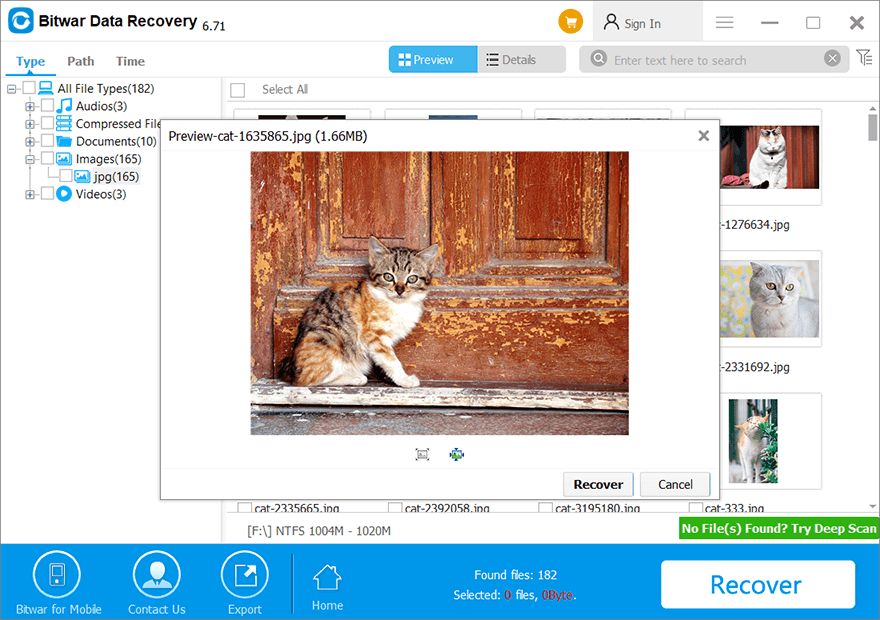
Solution 2: Anti-virus Program
Connect the USB drive to your computer and run your anti-virus to scan the drive. Suppose that there is a virus that exists in the drive after the scanning is complete, kill the virus by using the anti-virus and reboot your PC.
Solution 3: Reinstall USB Driver
Sometimes, the data is corrupted because Windows couldn’t recognize the device on your computer, so you will need to uninstall and reinstall the USB driver again.
Step 1: Press Wins + X on your keyboard and choose Device Manager.
Step 2: Click Disk drives and right-click on the USB flash drive.
Step 3: Click Uninstall and click OK.

Step 4: Plug out the USB drive and reboot your computer. Finally, connect the device again and Windows will install the latest driver automatically for you.
Solution 3: Check USB Driver for Error
Still, your USB is still not detected by the PC, you can check or scan the drive for any error and fix it.
Step 1: Connect the driver and proceed to My computer.
Step 2: Right-click on the USB flash drive and choose Properties.
Step 3: Go to Tools and click the Check tool.

Step 4: Wait patiently for the process to complete and if there is any error found, follow the scan window instruction to fix it.
Solution 5: Repair Center
Suppose that all the solutions above cannot fix the corrupted data, then you will need to recover your data from the USB flash drive with the data recovery software first and send it for repair at the nearest PC repair center.
Fix Corrupted Data!
Whenever your data on a USB flash drive is corrupted, it can annoy and you might even lose all the important files. This is because of a virus attack or file system failure, so you can fix the corrupted data next time by referring to the solutions above and restoring any important data by using the best data recovery software!
Previous Article
What Is The Local Area Network (LAN)? Summary: The article below will show the best solutions to fix corrupted files from the USB flash drive and recover...Next Article
How to Fix the WHEA_UNCORRECTABLE_ERROR Summary: The article below will show the best solutions to fix corrupted files from the USB flash drive and recover...
About Bitwar Data Recovery
3 Steps to get back 500+ kinds of deleted, formatted or lost documents, photos, videos, audios, archive files from various data loss scenarios.
Learn More
